萬盛學電腦網 >> PowerPoint教程 >> PPT高級知識 >> 在PPT2007中如何創建原圖片與圖片鏡像的組合效果
在PPT2007中如何創建原圖片與圖片鏡像的組合效果
我們經常會看到一種圖片特效——就是原圖片與圖片鏡像的組合效果,一些書刊、雜志,電視節目中表現的比較多一些。這種應用於各大媒介的圖文特效在PowerPoint中也是可以實現的,而且很簡單,下面通過實例為大家介紹下在PowerPoint中如何創建鏡像效果。
簡要概述
首先選中需要創建鏡像的原圖片,右鍵選擇“復制”命令,再右鍵選擇“粘貼”命令,隨後選中復制的圖片並將圖片拖到與原圖片相對應的左或右側的位置上執行“水平翻轉”,會看到圖片鏡像效果創建成功
步驟如下
打開PowerPoint演示文稿,選中需要創建鏡像的原圖片,然後單擊鼠標右鍵,在彈出的下拉列表中選擇“復制”命令。

繼續單擊鼠標右鍵,在彈出的下拉列表中,選擇“粘貼”命令。
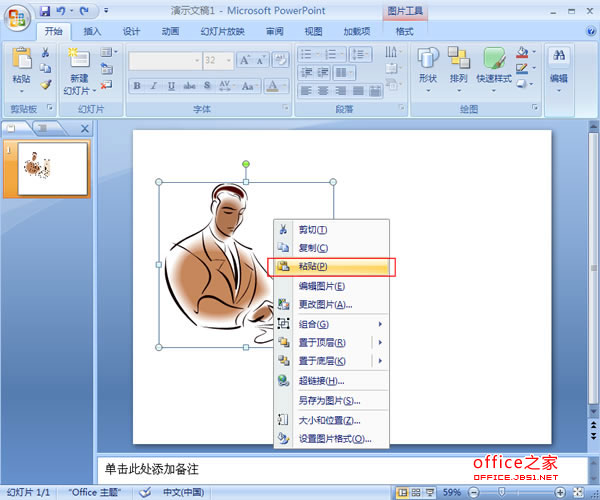
可以看到,復制的圖片浮在原圖片的上面,選中復制的圖片,把圖片拖到與原圖片相對應的左或右側的位置上。這裡我們拖動圖片到原圖片的右側。

保持選中復制的圖形,進入“格式”選項卡,在“排列”選項組中單擊“旋轉”按鈕,在彈出的下拉框中根據需要選擇“垂直翻轉”或“水平翻轉”,這裡我們選擇“水平翻轉”。可以看到圖片已經發生了相應的變化,圖片鏡像效果創建成功。

PPT高級知識排行
办公软件推薦
相關文章
copyright © 萬盛學電腦網 all rights reserved



